Исправление запрошенной операции требует повышения прав на ПК с Windows
Опубликовано: 2021-08-16Полное руководство по устранению ошибки Requested Operation Requires Elevation на ПК с Windows. Прочитайте всю статью для получения дополнительной информации.
В недавнем опросе мы обнаружили, что многие пользователи ПК с Windows сталкиваются с ошибкой, не позволяющей им получить доступ к файлам или папкам с любого внешнего жесткого диска. В дополнение к этому, это может быть более хлопотно, когда вы не знаете, что это за ошибка и как от нее избавиться.
Однако не беспокойтесь, прочитав эту статью, вы сможете справиться с этой надоедливой проблемой. Потому что в этой статье мы объяснили множество простых способов решить эту проблему. Но, прежде чем мы перейдем к решению. Мы хотели бы познакомить вас с запрошенной операцией, требующей повышения прав Windows 10.
Что такое запрошенная операция требует повышения прав на ПК с Windows?
Это сообщение об ошибке означает, что пользователь может получить доступ к файлу или папке только в том случае, если вы получили повышенные разрешения локального администратора. Поэтому, чтобы исправить это неудобство, вам придется изменить владельца диска, к которому вы хотите получить доступ. Проще говоря, если вы столкнетесь с этой ошибкой, вы не сможете получить доступ к файлам/папкам или запустить программу с любого внешнего устройства хранения.
Наиболее работоспособные решения для исправления ошибки «Запрошенная операция требует повышения прав» в Windows 10, 8, 7
Ошибка хоть и самая досадная, но в то же время и решаемая. С помощью эффективных, но удобных решений, предложенных ниже, вы можете без проблем исправить Запрошенная операция требует повышения прав Windows 10. Давайте прочитаем их!
Решение 1. Запустите программу от имени администратора
Проблема может быть устранена путем запуска программы с правами администратора. Ниже приведены простые шаги, чтобы открыть программу в качестве администратора.
Шаг 1: Перейдите к программе, которую вы хотите запустить, и щелкните ее правой кнопкой мыши.
Шаг 2: Затем выберите « Свойства » в списке контекстного меню.
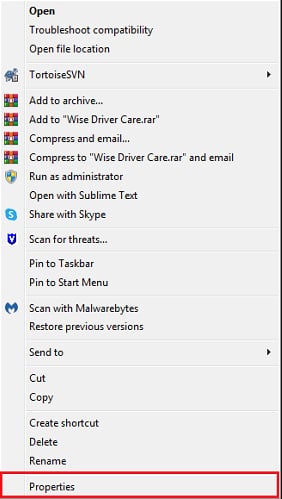
Шаг 3: Перейдите на вкладку совместимости .
Шаг 4: После этого установите флажок перед « Запустить эту программу от имени администратора» .
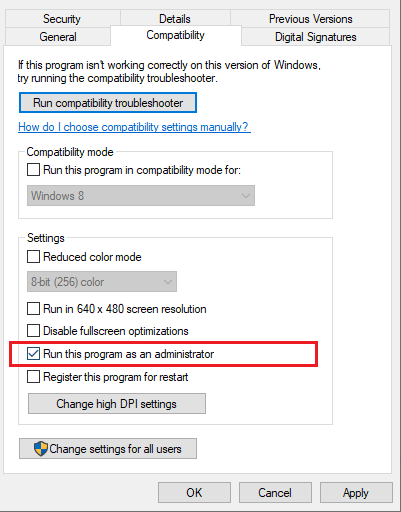
Шаг 5: Теперь нажмите « Применить », а затем « ОК ».
Шаг 6: Перезагрузите компьютер.
После перезагрузки компьютера попробуйте открыть приложение, чтобы проверить, требует ли запрошенная операция повышения прав Windows 10 с фиксированным уровнем или нет.
Читайте также: Как получить справку в Windows 10 [Полное руководство]
Решение 2. Обновите драйверы устройств
Устаревшие драйверы устройств являются распространенной проблемой для всех основных проблем или ошибок на ПК с Windows. Следовательно, вам следует время от времени обновлять драйверы вашего устройства. Пользователь может сделать это как вручную, так и автоматически. Но если у вас нет технических знаний и достаточно времени, ручной метод может быть подвержен ошибкам. Поэтому мы советуем вам использовать Bit Driver Updater для автоматической загрузки и установки самых подлинных драйверов.
Это лучший инструмент для обновления драйверов, который может стать идеальным решением для исправления всех неисправных драйверов одним щелчком мыши. Кроме того, с помощью этого средства обновления драйверов вы можете избавиться от многочисленных проблем, связанных с Windows, таких как частые сбои, ошибки BSOD и так далее.
Вот шаги, которые вам нужно будет выполнить, чтобы обновить устаревшие драйверы с помощью Bit Driver Updater:
Шаг 1: Загрузите Bit Driver Updater с помощью кнопки, представленной ниже.
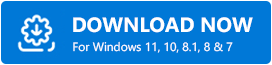
Шаг 2. Дважды щелкните загруженный файл и следуйте инструкциям на экране, чтобы установить программу обновления драйверов на ваш компьютер.
Шаг 3: После этого запустите программное обеспечение и дайте ему просканировать вашу систему на наличие устаревших, сломанных или неисправных драйверов устройств .
Шаг 4. После завершения сканирования Bit Driver Updater предлагает подробный список устаревших или неисправных драйверов. Проверьте список и нажмите кнопку « Обновить сейчас» рядом с драйвером, который вы хотите обновить.
Шаг 5: И, если у вас есть профессиональная версия программного обеспечения, вы можете обновить все устаревшие драйверы одним щелчком мыши. Для этого вам нужно вместо этого нажать на кнопку « Обновить все ».
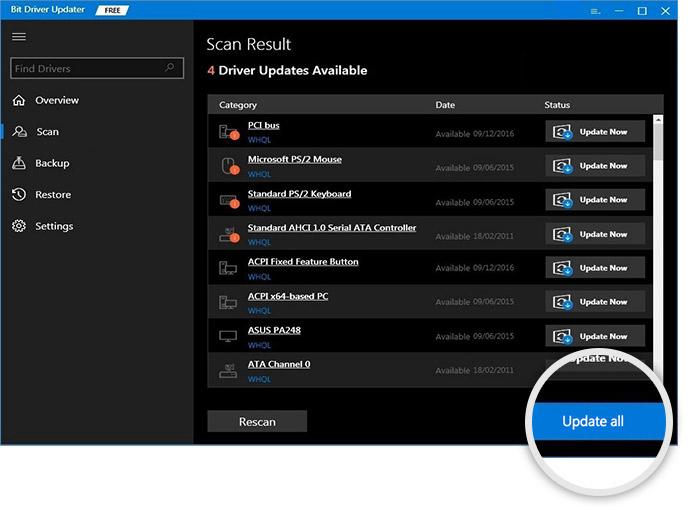
Вот и все! После установки последних драйверов попробуйте открыть программу и проверьте, требует ли запрошенная операция повышения прав Windows 10. Устранены проблемы с установкой программного обеспечения. К сожалению, если нет, не беспокойтесь, просто перейдите к другим решениям, упомянутым ниже.
Примечание . Профессиональная версия Bit Driver Updater предлагает своим пользователям круглосуточную техническую помощь. Кроме того, программное обеспечение автоматически создает резервные копии установленных драйверов перед их обновлением. Таким образом, если какие-либо несчастные случаи случаются, их можно легко восстановить. Поэтому мы настоятельно рекомендуем вам использовать профессиональную версию Bit Driver Updater, чтобы полностью использовать все его функции.

Читайте также: Как исправить код ошибки 0x800f0988 в Windows 10
Решение 3. Попробуйте отключить UAC
Если в случае, вышеуказанное решение не работает для вас, попробуйте этот хак. Иногда вы сталкиваетесь с запрошенной операцией, требующей повышения прав из-за ошибочных настроек UAC. Итак, если это так, выполните следующие действия, чтобы отключить настройки UAC (контроль учетных записей).
Шаг 1: Перейдите в строку поиска Windows и введите «Изменить параметры учетной записи пользователя» , затем выберите подходящее совпадение из результатов поиска.
Шаг 2: Вышеуказанные шаги ведут вас к настройкам контроля учетных записей .
Шаг 3: При этом вы увидите ползунок между параметрами « Всегда уведомлять » и « Никогда не уведомлять ».
Шаг 4: Сдвиньте ползунок вниз до « Никогда не уведомлять », а затем нажмите « ОК ».
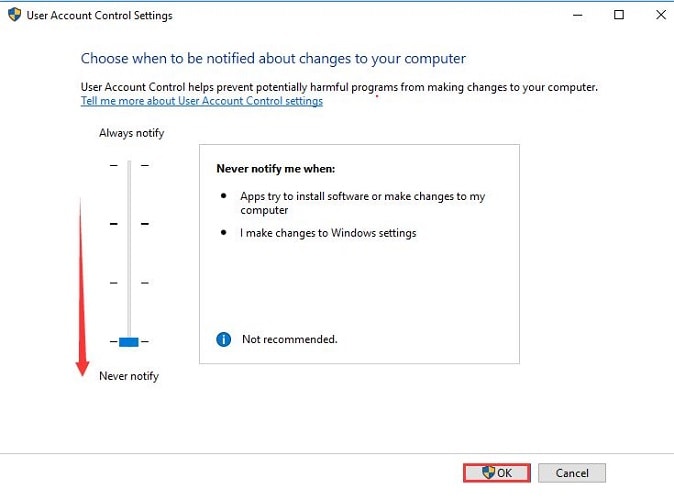
Шаг 5: Наконец, перезагрузите компьютер.
Теперь попробуйте получить доступ к файлу с внешнего диска, просто чтобы узнать, требует ли запрошенная операция повышения прав Windows 10. Если проблема не устранена, перейдите к следующему решению.
Читайте также: Как исправить ошибку DNS_PROBE_FNISHED_BAD_CONFIG в Windows 10
Решение 4. Измените разрешение папки
Другой способ решить эту проблему — изменить права доступа к папке. Многие пользователи ПК сообщают, что изменение прав доступа к папке может исправить это неудобство. Все, что вам нужно сделать, это просто выполнить следующие шаги:
Шаг 1: Найдите папку, в которой возникла проблема, и щелкните ее правой кнопкой мыши. После этого выберите Свойства из списка.
Шаг 2: Позже переключитесь на параметр безопасности и нажмите « Дополнительно ».
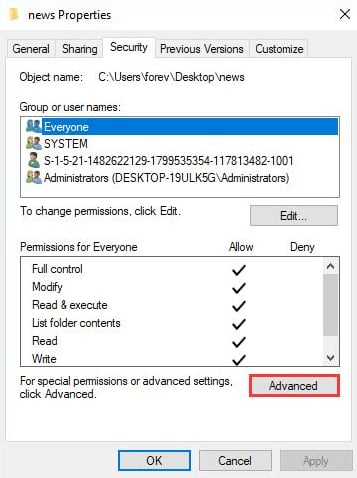
Шаг 3: Вышеупомянутый шаг приведет вас к окну « Дополнительные параметры безопасности », где вам нужно установить последний флажок.
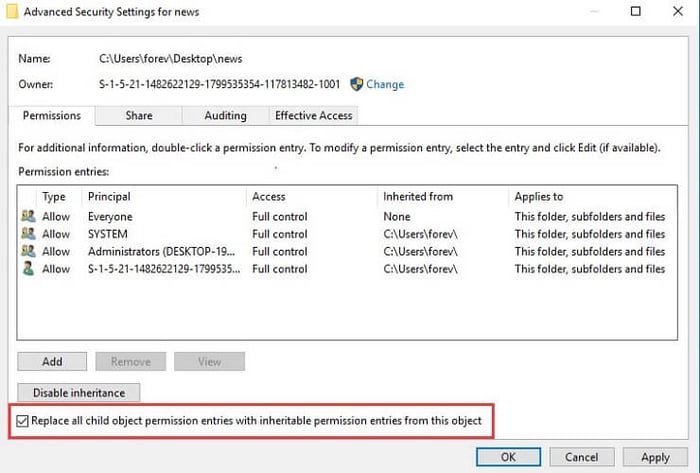
Шаг 4: После этого нажмите « Применить », а затем « ОК ».
Теперь перезагрузите компьютер и попробуйте получить доступ к файлам на внешнем носителе, просто чтобы проверить, требует ли запрошенная операция повышения прав в Windows 10 или нет.
Читайте также: Как исправить ошибку BSOD System Service Exception в Windows 10
Решение 5. Проверьте параметры безопасности в GPE
Если ни одно из вышеперечисленных решений не обеспечивает правильной работы вашего внешнего жесткого диска на вашем ПК, может помочь проверка и изменение параметров безопасности в GPE (редактор групповой политики). Для этого вам нужно отключить Elevate в GPE. Вот как это сделать с помощью простых шагов:
Шаг 1: Запустите диалоговое окно «Выполнить», одновременно нажав клавиши с логотипом Windows + R на клавиатуре.
Шаг 2: Затем введите gpedit.msc в поле «Выполнить» и нажмите кнопку «ОК» или просто нажмите клавишу «Ввод» на клавиатуре.
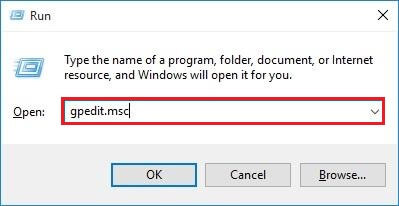
Шаг 3: Это запустит редактор локальной групповой политики. Теперь вам нужно пройти по следующему пути:
Конфигурация компьютера > Параметры Windows > Параметры безопасности > Локальные политики > Параметры безопасности
Шаг 4: После этого найдите «Параметры безопасности» и дважды щелкните по нему.
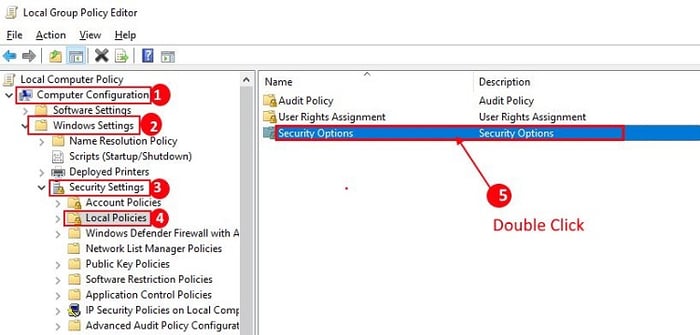
Шаг 5. Теперь в следующем окне прокрутите вниз до раздела «Контроль учетных записей пользователей: поведение запроса на повышение прав для администраторов в режиме одобрения администратором» .
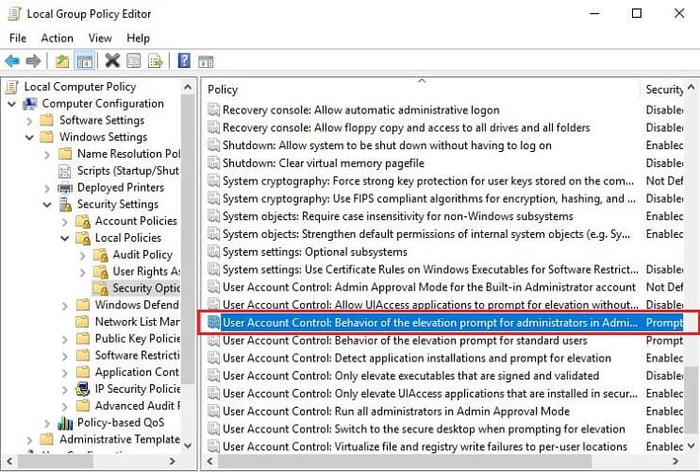
Шаг 6: Затем дважды щелкните по нему, чтобы перейти к его настройкам. После этого в параметрах локальных настроек безопасности выберите « Повысить уровень без запроса » в раскрывающемся списке меню.
Шаг 7: Нажмите «Применить» и «ОК» .
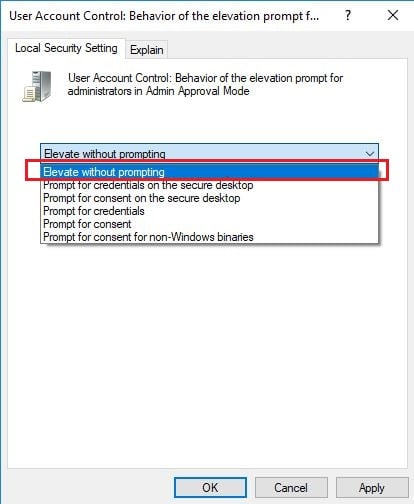
Вышеупомянутая процедура должна исправить запрошенную операцию, требующую повышения прав при установке программного обеспечения в Windows 10.
Читайте также: [Исправлено] Ошибка «Диск защищен от записи» в Windows 10/8/7
Запрошенная операция требует повышения прав на ПК с Windows 10, 8, 7: ИСПРАВЛЕНО
Итак, это были некоторые из простых, но эффективных решений, которые могут помочь вам получить доступ к вашим файлам или папкам с любого внешнего жесткого диска. Мы надеемся, что вышеупомянутые решения помогут вам исправить запрошенную операцию, требующую повышения прав в Windows 10.
Дайте нам знать в разделе комментариев ниже, какое решение сработало для вас. Кроме того, оставьте комментарий, если у вас есть какие-либо вопросы или предложения.
В дополнение к этому, подпишитесь на нашу рассылку, чтобы быть в курсе других материалов или блогов, связанных с технологиями. Чтобы получать мгновенные обновления, вы также можете подписаться на нас в социальных сетях: Facebook, Twitter, Instagram или Pinterest.
